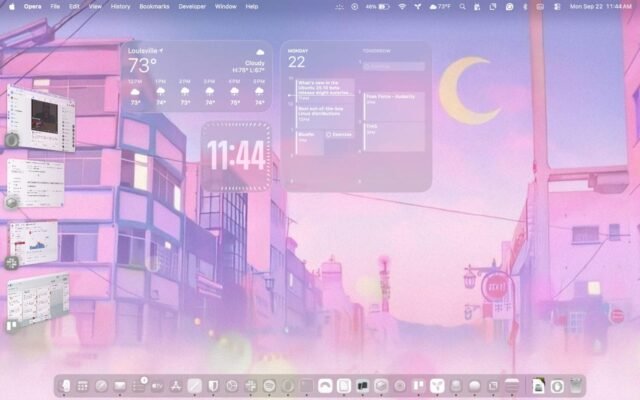ZDNET’i takip edin: Bizi tercih edilen bir kaynak olarak ekleyin Google’da.
Zdnet anahtar paketler
- Widget’ları kullanmayı reddettiyseniz, MacOS Tahoe fikrinizi değiştirebilir.
- Sıvı cam sayesinde widget’lar yine seksi.
- Yalnızca ihtiyacınız olan widget’ları ekleyin.
Widget’lar teknoloji küresinde tam olarak en bölücü konu değildir, ancak bazıları için sadece zaman kaybıdır. Bununla birlikte, diğerleri için etkili bir deneyim yaratmak için çok önemlidir.
Ben? Hayatımda bir faktör olmadıkları o spektrumun ortasında yaşadım.
Ayrıca: MacOS’un Linux’tan kopyalamasını dilediğim 6 özellik
MacOS Tahoe bu görüşü değiştirdi ve şimdi oldukları şey için masaüstü widget’larını görüyorum… hayatı biraz daha kolaylaştırabilecek kullanışlı küçük araçlar.
Widget’larla ilk deneyimim
Widget’ları ilk kez fark ettiğimde, KDE geliştiricilerin onları açık kaynaklı masaüstleri dünyasına tanıttığı 2008 civarındaydı. O zamanlar, oldukça temeldi, ama yine de ilginçtiler. Saatler, hesap makineleri, notlar ve klasörler gibi şeyler için widget’lar vardı.
Ne yazık ki, gerçekten mutlaka bir widget bulamadım, bu yüzden hiçbiri masaüstüme yolunu bulamadı. En iyi gidip verdiğim için denemenin eksikliği değildi. Ama çok temiz, minimal bir masaüstünü tercih ediyorum. Masaüstümde tek bir tıklanabilir simgeye sahip olmayacak biri olmadım çünkü bence o kadar iyi görünmüyor. O kadar çok masaüstü simgesine sahip başkalarını gördüm ki, nasıl bir şey bulduklarından emin değilim.
Ayrıca: Mac’imle bir hafta sonra MacOS 26 Tahoe hakkında sevdiğim 5 şey
Ayrıca, bir rıhtım/panel bunun için değil mi?
Bugüne kadar, masaüstlerim ve ana ekranlarım (işletim sisteminden bağımsız olarak) her zaman aynı fikri izledi: temizleyici daha iyidir. Bir şeylerin yoluna girmesini, kaosa neden olmasını veya görüşümü karıştırmasını istemiyorum.
Geçen haftaya kadar.
Ne değişti?
Değişen MacOS Tahoe ve Sıvı Camdı. MacBook Professional’m Tahoe’ye yükseltilir olmaz, kullanıcı arayüzünün o kadar güzel olduğunu hemen fark ettim ki, belki de bu kadar uzun süre omuz silktiğim yönleri keşfetmenin zamanı gelmişti.
Kontrol ettiğim ilk şeylerden biri widget’lardı ve sürprizime göre onları masaüstümde kalacak kadar zarif buldum.
Sadece iki widget ekledim: bir saat ve bir olay widget’ı. İkincisi onları ekledim ve sıvı cam kullanıcı arayüzü ile nasıl göründüklerini gördüm ve satıldım.
Biliyorum, biliyorum… kabul edip etmediğiniz veya reddedip reddetmediğiniz bir şeyin görünümüne ve hissine izin vermek sığ görünüyor. Ancak benim için estetik masaüstü düzenimde önemli bir rol oynuyor. Bütün gece gündüz masaüstüme baktığım göz önüne alındığında, bana bakan çirkin bir kullanıcı arayüzüne sahip olmak istemiyorum. Sıvı cam sayesinde macOS hakkında çirkin bir şey yok ve hiçbir şeyle hiçbir şey ifade etmiyorum. Sıvı cam muhteşemdir ve bu son derece çekici widget’lara dönüşür.
Ayrıca: macOS sıvı camı nasıl özelleştirilir ve benzersiz bir şekilde sizin
Benim için asıl satış noktası widget’ların şeffaflığıydı. Widget ekleyebilirim ve camsı görünüm sayesinde her iki dünyanın en iyisini alıyorum: zarif ve işlevsel.
MacOS masaüstümde iki widget eklediğimde, onları birkaç saat boyunca orada bırakacağımı (take a look at amacıyla) ve hemen hemen kaldıracağımı varsaydım. Gerçek şu ki hala oradalar.
Neden?
Sıvı cam bana istediğim görünümü verdikten sonra, bu widget’ları ciddiyetle kullanabilirim ve bana ne kadar iyi hizmet ettiklerine gerçekten şaşırdım.
Birdenbire, ilk önce gözlüklerimi takmaya gerek kalmadan dizüstü bilgisayarımda zamanı söyleyebilirim ve bir takvim açmadan günüm için ne olduğunu görebiliyordum. Ayrıca, önce telefonumu almadan veya bir internet sayfası açmadan havayı kontrol edebilirim.
Ayrıca: MacOS’ta Uygulamalar Nasıl Güncellenir: İki Seçenek
Beni yanlış anlamayın, ekranımı widget’larla doldurmaya hazır değilim, çünkü bu muhtemelen asla olmayacak. MacOS (ve yüklediğim uygulamalar) tarafından sunulan her masaüstü widget’ından kaydırdım ve çoğunluğunun bana yardım etmeyeceğini buldum. Linux masaüstümle ilgili olarak, System76’nın Kozmik’i widget’lar sunmuyor (en azından henüz değil), bu yüzden işletim sistemine izin verene kadar bunları kullanmayacağım.
Aynı şey KDE plazma widget özelliği için de geçerlidir: Ekranı widget’larla yüklemeyeceğim, sadece vuruşlar için. Bir widget eklemem için günlük aktivitelerim üzerinde olumlu bir etki yapması gerekiyor; Aksi takdirde, sadece değerli alan kaplıyor.
Görmek istediğim widget’lar
Yolum olsaydı, aşağıdakiler için widget’lar olurdu:
Widget ihtiyaçlarımın kapsamı bu. Eminim yeterince derin kazarsam, kullanmak için daha fazla widget bulurdum, ama durduğu gibi, hepsi bu.
Widget kullanımım minimal olmasına rağmen, macOS’un sıvı camının ışığı görmemi sağladığına sevindim, çünkü şimdi kullandığım widget’lar oldukça kullanışlı.
MacOS’a bir widget ekleme
Bilmeyenler için macOS’a bir widget eklemek basittir. Bunu yapmak için, MacOS masaüstüne sağ tıklayın (veya iki parmaklı musluk), widget’ları düzenle seçin ve ardından masaüstünüzde yaşamak istediğiniz widget’ları sürükleyin ve bırakın. Bunu yaptıktan sonra, Widget’ı Düzenle penceresini kapatın ve widget’lardan birini sağ tıklatabilir (veya iki parmaklı musluk) ve gerektiği gibi düzenleyebilirsiniz.
Widget stilini sistem ayarları> görünüm> “simge ve widget stili” içinde de ayarlayabilirsiniz. Internet bir ikon stili ve pembe bir klasör rengi için benimki set var.
Görünüşler bölümünü kontrol ettiğinizden emin olun, böylece widget’larınız masaüstünüzün geri kalanı kadar iyi görünür.
Jack Wallen/Zdnet
MacOS’u biraz daha verimli hale getirmek istiyorsanız, akran basıncına vermenizi ve masaüstü widget’larını denemenizi şiddetle tavsiye ederim. Bu özel bandwagon’a atlamaktan pişman olmayacaksınız.
ZDNET’i takip edin: Bizi tercih edilen bir kaynak olarak ekleyin Google’da.